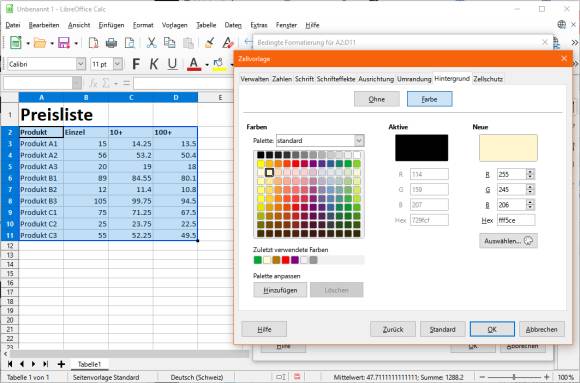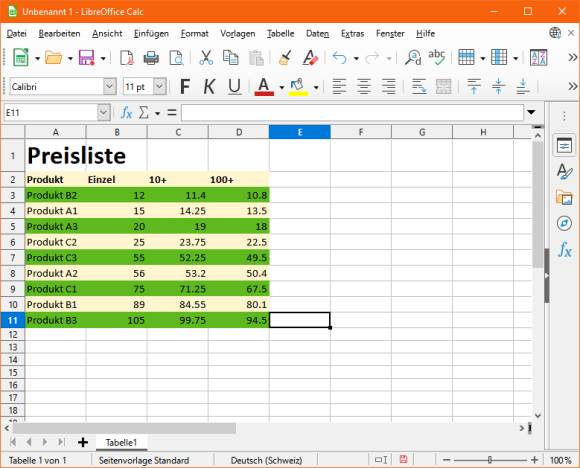Excel/LibreOffice Calc: Zeilen abwechselnd einfärben – drei Möglichkeiten
Und dann noch LibreOffice Calc
In LibreOffice Calc funktioniert das mit dem manuellen Formatieren via Formatierpinsel natürlich ebenfalls. Ausserdem gibts auch hier den Trick mit der bedingten Formatierung. Aber die Bedienelemente sehen ein klein wenig anders aus.
Markieren Sie die einzufärbenden Zellen. Gehen Sie zu Format/Bedingte Formatierung/Bedingung. Bei «Bedingung 1» schalten Sie von Zellwert auf Formel ist um.
Als Formel können Sie die gleiche wie in Excel (siehe auf Seite 2) verwenden: =REST(Zeile(C3);2)=0. Oder alternativ geht auch ISTGERADE(ZEILE()). Bei Vorlage anwenden schalten Sie auf Neue Vorlage um, wechseln zum Reiter Hintergrund und klicken Sie auf Farbe. Wählen Sie die gewünschte Farbe aus, hier zum Beispiel ein helles Goldgelb.
Falls Sie nebst der ersten noch eine zweite Farbe wollen oder falls Sie nicht die geraden, sondern ungeraden Zeilen färben wollen, wiederholen Sie die Schritte grundsätzlich, klicken aber unter der ersten Bedingung auf Hinzufügen, verwenden die Formel ISTUNGERADE(ZEILE()) und die andere Farbe.
Auch LibreOffice böte übrigens unter Format/AutoFormat ein paar Tabellenvorlagen, die Sie für schnelles Formatieren verwenden könnten. Etwa Blaue, Gelbe, Grüne oder Rote Liste hätten Zebra-Elemente drin. Sie können auch eine Beispieltabelle wie gewünscht manuell einfärben, markieren und via Format/AutoFormat ein neues Format (z.B. namens ZebraGelbGrün) erstellen. Dieses könnten Sie in Zukunft ganz nach Bedarf wieder abrufen. Aber das hat denselben Effekt, wie wenn Sie manuell formatiert hätten, was Sie spätestens beim Sortieren merken würden.
(Ursprung 11.01.2004, Update mit zwei Zusatzmethoden plus LibreOffice 09.11.2020)
Kommentare
Es sind keine Kommentare vorhanden.